U 盘登录器
在neeao那里看到的,然后把软件界面还有介绍给全部写上了。有空用我的U盘测试下。
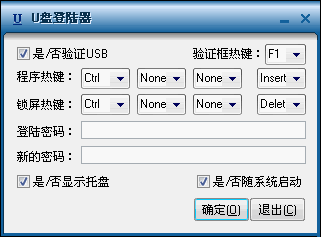
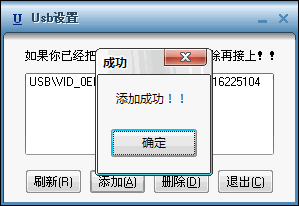
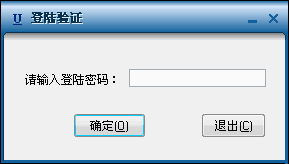
注意:
显示主界面默认热键为:Ctrl+Insert(可更改)
锁屏默认热键为:Ctrl+Delete(可更改)
主界面使用说明:
验证USB:
当你选上“验证USB”那么当你有添加了USB设备的情况下那么程序就是运行在最安全的状态下(双重验证方式:首先是验证USB设备,如果插入的不是添加的USB设备那么就没有任何反映也不能进系统。当插入添加过的USB设备程序会自动弹出密码验证框进行第二重验证只有全部通过验证才能进系统。)当“验证USB”处于未验证的模式下那么插入添加过的UBS设备也没有任何反映。而运行在这种模式下是需要热键或者是通过双击桌面来弹出密码验证框如果通过验证就可以进系统了。我推荐大家使用USB验证方式也就是把“验证USB”选中。如果你怕你的USB设备坏了或者丢了的情况下造成进不了系统的危害你可以多添加几个USB设备。
运行就锁屏:
这个可以根据大家的习惯爱好来设置。当“运行就锁屏”处于选中状态的话那么程序一运行就进入锁屏验证模式下。如果“验证USB”也选中的话那么你就得通过双重验证才能进系统。
验证框热键:
默认是“F1”(可以更改F1-F12)这个就是密码验证框。只有在“验证USB”未选中的模式下才能使用热键呼出这个对话框。
程序热键:
这个是设置呼出主界面的热键(可更改的)
锁屏热键:
这个是设置锁屏热键(可更改)
登陆密码:
默认密码是 “chenhui”不包括引号。建议自己修改成你自己的登陆密码。
新的密码/确认密码:
这是你设置的新的密码。这里需要注意的是如果你在正确输入了原密码的情况下二“新的密码”和“确认密码”都为空的话那么密码并没有设置为空而是原来的密码。这个设计是为了更改程序设置和安全性方面而设计的希望大家注意这一点。程序是不能运行在没有密码的情况下。
是/否显示托盘:
如果当这项处于选中状态的话,那么程序运行后会在系统托盘区显示一个托盘图标,提供快捷的处理方式。如果这项没选中的话,那么在系统托盘区将不显示图标这样要呼出主界面就必须使用热键了(Ctrl+Insert)
是/否随系统启动:
程序默认是处于选中状态,当你第一次运行程序的时候就会把你当前的完整路径写入注册表方便写次系统重新启动后再次自动启动程序。(当然你也可以呼出主界面更改此设置。但是需要注意的是在你更改设置的时候如果是处于选中的情况下那么程序自动启动的完整路径是你现在运行的程序的完成路径。如果初于未选中状态那么程序会删除在注册表中的启动项。
USB设置界面说明:
程序在第一次运行时会提示你没有添加USB设备。你可以通过右击托盘图表在显示的快捷菜单上选择“设置USB设备”然后按上面的要求添加USB设备这样以后运行程序就不会有此提示了。其实“刷新”是显示所有添加过的USB设备。“删除”你可以删除其中一项添加过的USB设备。
还有请大家注意的是主界面以及USB设置界面等的“退出”按钮并不是直接退出程序而是退出操作的窗体。要想退出程序必须通过右击托盘图标选择“退出程序”然后经过了密码验证后才能退出程序。
下载地址: http://soft.ylmf.com/downinfo/916.html